如何在电脑上退出微信登录帐号 电脑版微信如何退出登录手机不在身边
在现代社交媒体的时代,微信已成为人们日常生活中不可或缺的一部分,有时候我们可能会遇到这样的情况:我们需要在电脑上退出微信账号,但手机却不在身边。如何在电脑上退出微信登录账号呢?在本文中我们将会向大家介绍一些简单又有效的方法,帮助您在电脑版微信上轻松退出登录,解决手机不在身边的问题。无论是为了保护个人隐私还是其他原因,本文的方法都能帮助您顺利退出微信,让您的账号安全有保障。
操作方法:
1.方法1,在电脑微信界面的左下角。点击“菜单”按钮,选择“设置”,弹出“设置”对话框;
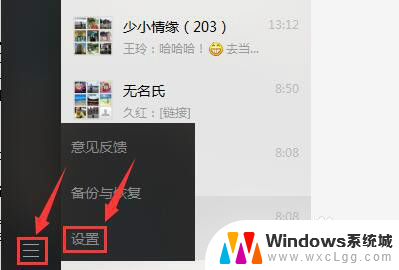
2.在“设置”对话框中,选择“帐号设置”。点击“退出登陆”,弹出“退出登陆”对话框;
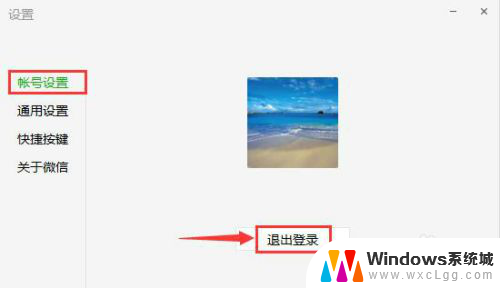
3.在“退出登陆”对话框中,点击“确定”,电脑版微信退出登录。
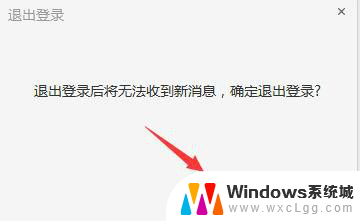
4.方法2,在电脑桌面的右下角。右击“微信”图标,选择“退出微信”,电脑版微信退出登录。
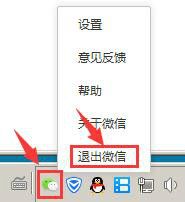
5.方法3,打开华为手机,选择菜单“微信”,打开手机微信首页;
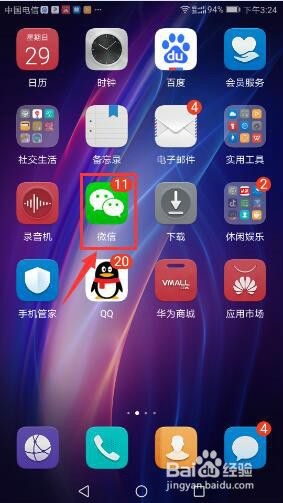
6.在手机微信首页,点击“Windows微信已登录”,打开“关闭”对话框;
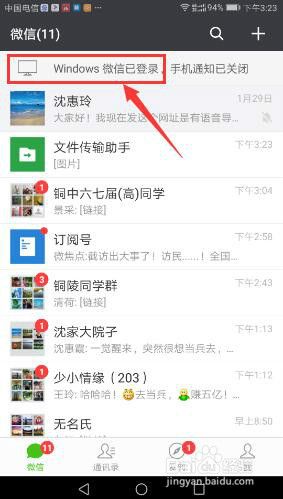
7.在“关闭”对话框中,点击“退出Windows微信”,弹出“提示”框;
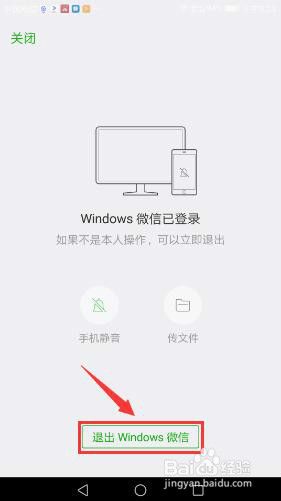
8.在“提示”框中,点击“退出”,电脑版微信退出登录。
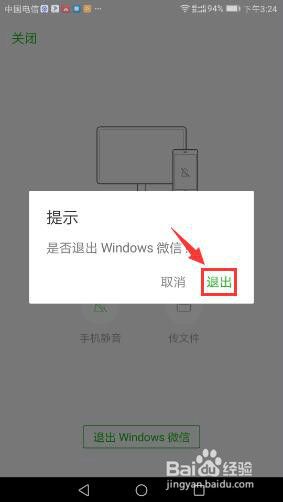
9.方法4,如手机版微信退出,或网页版微信登录,电脑版微信将会自动下线退出。
以上就是关于如何在电脑上退出微信登录帐号的全部内容,如果您遇到类似情况,可以按照以上方法解决。
如何在电脑上退出微信登录帐号 电脑版微信如何退出登录手机不在身边相关教程
-
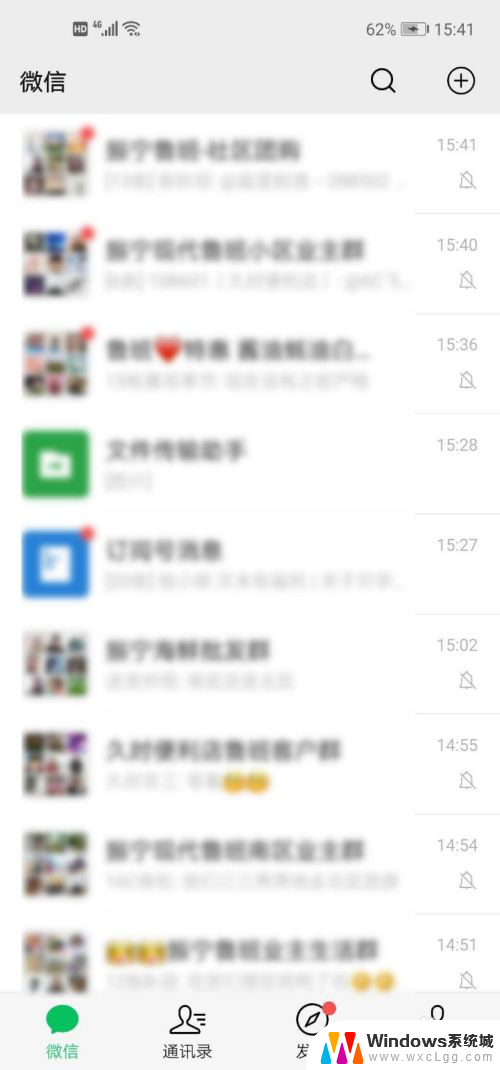 微信手机退出电脑登录 电脑微信如何退出手机登录
微信手机退出电脑登录 电脑微信如何退出手机登录2024-05-29
-
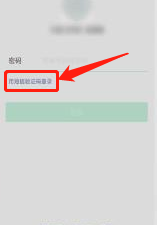 微信退出后登录不上怎么恢复 微信退出后如何重新登录
微信退出后登录不上怎么恢复 微信退出后如何重新登录2024-02-16
-
 怎么在手机退出电脑登录的微信 怎样在手机上退出电脑上的微信登录
怎么在手机退出电脑登录的微信 怎样在手机上退出电脑上的微信登录2024-01-19
-
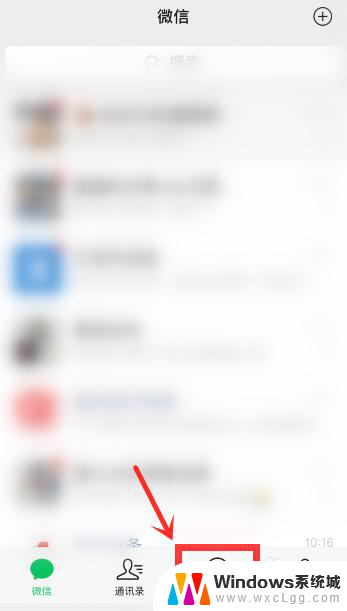 如何退出微信视频号登录 微信视频号关闭步骤
如何退出微信视频号登录 微信视频号关闭步骤2024-03-23
-
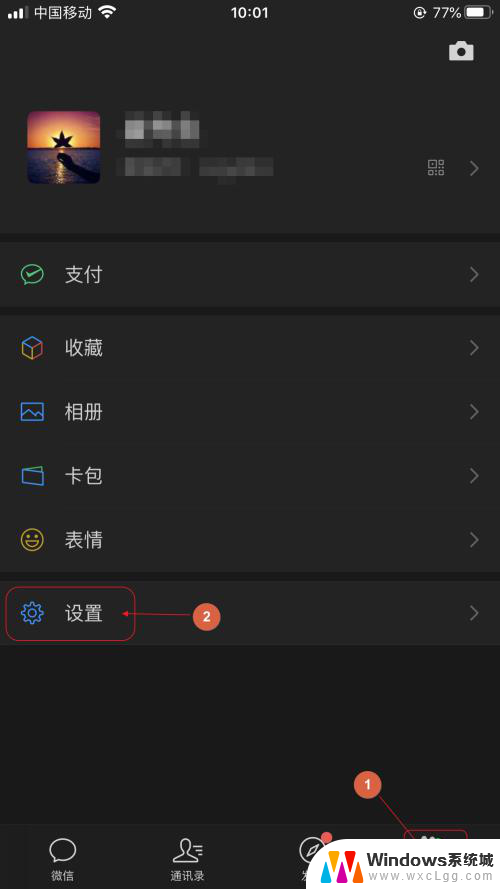 手机微信怎么在电脑上登录 手机微信怎么与电脑微信连接
手机微信怎么在电脑上登录 手机微信怎么与电脑微信连接2024-06-07
-
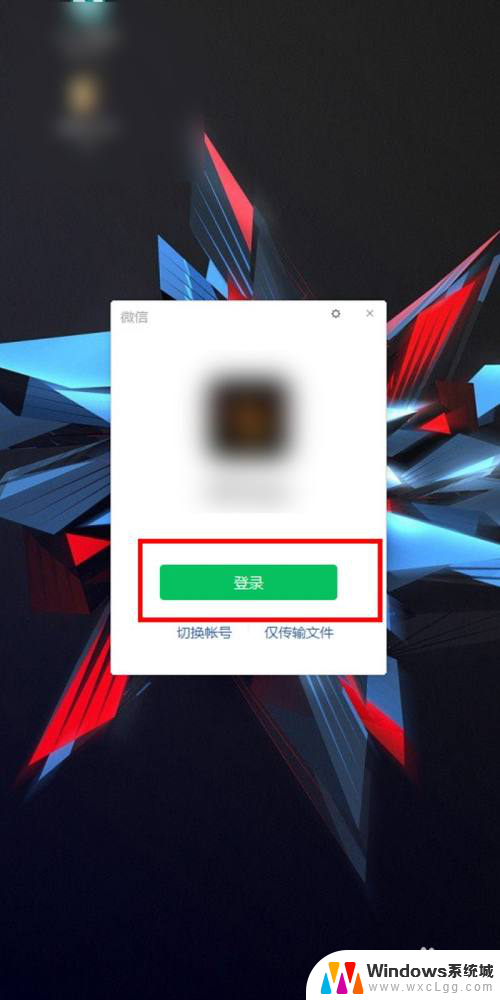 电脑登录微信下次直接登录 电脑上如何直接登录微信
电脑登录微信下次直接登录 电脑上如何直接登录微信2024-03-18
电脑教程推荐